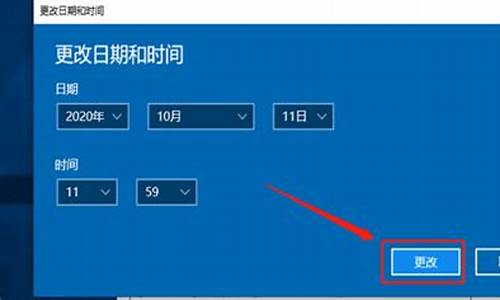技嘉怎么用u盘重装系统步骤_技嘉手动电脑系统重装教程

建议用安装版本的系统盘,这样稳定性强,虽然安装时费时间。
重装系统方法(首先得准备一张系统安装盘):
第一、设置光盘驱动:1)机器启动后首先按Del键进入BIOS
2)通过键盘上的方向键选中Advanced
BIOS
Features
3)回车进入BIOS设置界面
4)用方向键选中First
Boot
Device或(1st
Boot
Device)
回车
5)用上下方向键选中CDROM
6)按ESC返回BIOS设置界面。按F10
7)按
‘Y’键后回车,重启电脑
需要注意的是,由于BIOS的不同,进入BIOS后设置按键也有可能不同。如果是AMI
bios,进入bios之后按右方向键,第四项,然后选择同样的类似first
boot
device
的选项,然后保存更改退出。如果是笔记本,可以按F2进入BIOS,后面的设置大同小异。
第二、
1)重启电脑,
放入光盘,在读光盘的时候按回车键(就是出现黑屏上有一排英文press
anykey
to
boot
from
CDROM
时,立即回车)
2)片刻,屏幕出现欢迎安装程序界面,选择现在安装。并回车
3)显示‘许可协议’按F8后,加载信息
4)选择全新安装
第三、选择你要安装的分区(一般都选C,原来的系统)。如果你是新的没有分区的硬盘,你可以创建分区了,如果你有分区,选择任意一个分区都可以,当然最好是选择你现在window所在的分区是最好的,这样它会提示你您的电脑已经存在一个系统,windows可以为你修复它,修复请按R,但你当然不修复对吧?这时候选择enter吧,安装全新的操作系统,然后选择格式化这个分区!这时候注意,windows2000以上最好安装在超过5G的分区,还要确保你的分区是完好的。
第四、用NTFS格式化这个分区。(如果你要保留你的文件的话,选择保持文件系统无变化好了!希望你能保持良好的习惯,自己的文件不要存在系统盘下,不要用windows提供的我的文档我的收藏之类,因为等你要重装系统时候会很麻烦。不幸如果你已经有文件在那里,你最好先把他们移到别的分区里,因为装系统补用把所以分区都格式化的,放到别的分区就放心了!)这一步安装过程会有提示,如果使用windows2000以上系统,如xp或2003,建议你选择用ntfs格式格式化硬盘!
第五、开始复制文件:此过程稍长,耐心等等,无需干预,等待就可以了。它在复制文件哦!
第六、重启了,还会出现:press
anykey
to
boot
from
CDROM。。。这时候不要在按任意键了啊,否则你要重复一次了。
第七、进入windows环境的安装部分了。
按提示输入你的信息,如:安装序列号,地域和语言,是否设置网络组等。
第八、重启了,快进入你熟悉的windows了,设置用户。(只有xp才有这个选项。)
第九、系统装完了,将光盘启动改回为硬盘启动(即first
boot
device
的选项为HDD0),方法与第一的方法相同,重启就行了。
第十、该装驱动了,建议安装顺序如下:主板驱动(虽然不装xp也能工作)--
显卡---声卡---其他(这都要看你是不是主板集成了声卡显卡啊)如果你的驱动都不是自启动光盘,没关系,xp启动时候会告诉你发现新硬件了,安装时候选择让它自己搜索,在搜索中包括光盘位置(或者你知道驱动在那个文件夹存着),就可以安装了。或者你到设备管理器找到那些还是问号的硬件,一个个安装驱动程序吧。
另外附上安装视频教程:此安装视频只是放入光盘后出现的情况,第一步进入BIOS没有.先必须得把启动改为光盘启动.否则它还是硬盘启动,又回到原来的情况了.)
最后祝你成功!!!
首先设置技嘉主板的台式机从U盘启动,进入BIOS设置,进入BIOS设置后选择peripherals,进入SATA Configration,在里面将SATA Mode Selection 设为IDE,再选择BIOS Ffeatures,设置好保存,退出重启,重启后会从U盘启动,进入土豆PE系统,然后转换分区表类型为MBR格式,(注意备份资料),再进行分区(快速分区),分区完成后,打开桌面“计算机”,把U盘的GHOST?win7系统文件复制到D盘根目录下,并将GHOST?win7系统文件解压到当前文件夹中,解压完后会有个GHO格式的文件,这就是要还原的系统镜像文件,然后回到桌面,打开“土豆一键装机”,点确定开始安装,出现界面如下图,完成自动重启,直入自动安装,直到安装完为止。
具体重装系统步骤:
一、设置技嘉B85主板的台式机从U盘启动
设置技嘉B85主板的台式机从U盘启动,技嘉B85主板的台式机开机按DEL键进入BIOS设置
进入BIOS设置后选择peripherals,进入SATA Configration,在里面将SATA Mode Selection 设为IDE,是为了防止安装出现蓝屏
再选择BIOS Ffeatures,按如下图进行设置:
设置好保存,退出重启,重启后会从U盘启动,进入土豆PE系统
二、安装系统
进入土豆PE后,(硬盘中没有隐藏或保留分区可省略这一步,怎么查看硬盘中的隐藏分区?),如果硬盘上有隐藏分区,打开桌面上diskgenius分区工具,选菜单栏上的硬盘,选择删除所有分区,然后转换分区表类型为MBR格式,(注意备份资料),再进行分区(快速分区),如下图:
分区完成后,打开桌面“计算机”,把U盘的GHOST?win7系统(可在本站下载系统)文件复制到D盘根目录下,并将GHOST?win7系统文件解压到当前文件夹中,解压完后会有个GHO格式的文件,这就是要还原的系统镜像文件,然后回到桌面,打开“土豆一键装机”
点确定开始安装,出现界面如下图,完成自动重启,直入自动安装,直到安装完为止。
声明:本站所有文章资源内容,如无特殊说明或标注,均为采集网络资源。如若本站内容侵犯了原著者的合法权益,可联系本站删除。